
Julkaistu

Jos etsit selkeitä ohjeita Sublime-tekstieditorin asentamiseen Ubuntuun, älä etsi enää. Tässä on kolme tapaa saada se käyttöön.
Jos kirjoitat koodia, merkintöjä tai jopa proosaa, Sublime Text -tekstistä löytyy tehokas editori. Monialustainen tekstieditori toimii Windowsissa, macOS: ssä ja Linuxissa. Sublime Text tarjoaa vaikuttavan mukautumiskyvyn. Et rajoitu vain sen alkuperäiseen ulkonäköön; sukella ja säädä sen estetiikkaa, toimintoja, pikakuvakkeita ja jopa valikkoja. Se tukee myös kolmansien osapuolien paketteja ominaisuuksiensa lisäämiseksi.
Oletpa käyttänyt Sublime Textiä aiemmin tai et, näin voit asentaa suosittu editori Ubuntuun.
3 tapaa asentaa Sublime Text Ubuntu-tietokoneellesi
Ehkä et ole täysin sukeltanut Ubuntuun, mutta haluat testata sitä. Onneksi voit viedä sen kaksoiskäynnistyskoeajoon Windows-asennuksen rinnalla.
Yksi minkä tahansa Linux-jakelun tunnusmerkeistä on, että on aina useita tapoja tehdä melkein mitä tahansa. Samoin on kolme ensisijaista, helppoa polkua, joilla voit asentaa Sublime Textin Ubuntuun. Anna minun käydä läpi ne kaikki.
1. Sublime-tekstin asentaminen Ubuntu-ohjelmistosovelluksella
Jos haluat hallita kaikkia ohjelmistojasi työpöydältä, ei hätää. Ubuntu-ohjelmiston kautta voit löytää ja asentaa nopeasti Ylivoimaista tekstiä.
- Käynnistä Dockista tai sovellusluettelosta Ubuntu ohjelmisto.
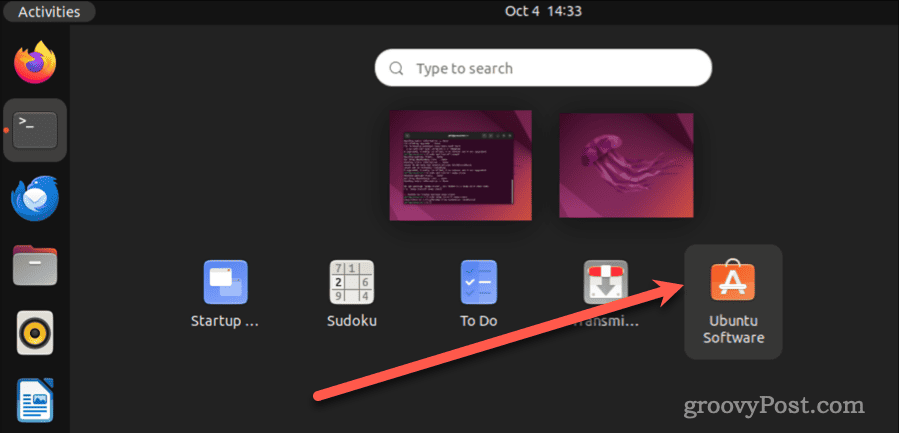
- Napsauta vasemmassa yläkulmassa olevaa suurennuslasikuvaketta avataksesi hakupalkin.
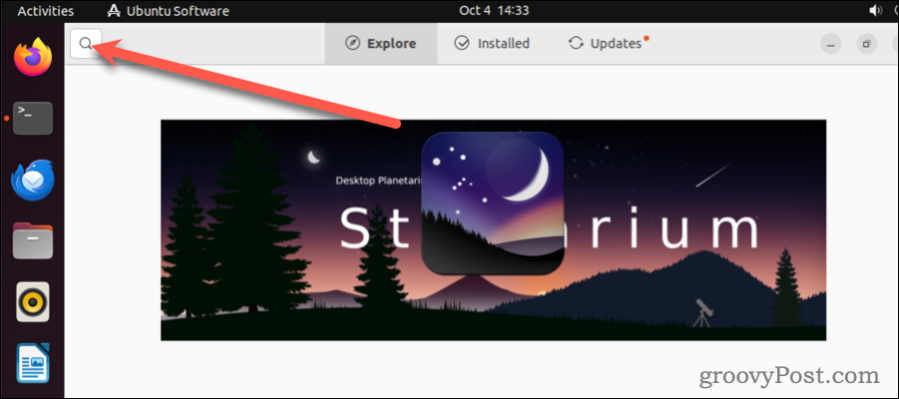
- Tyyppi ylevää tekstiäja napsauta Ylivoimaista tekstiä.
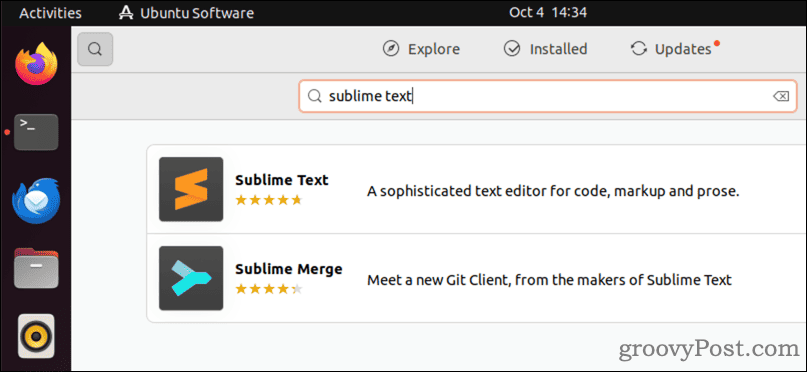
- Napsauta seuraavassa ikkunassa vihreää Asentaa -painiketta.
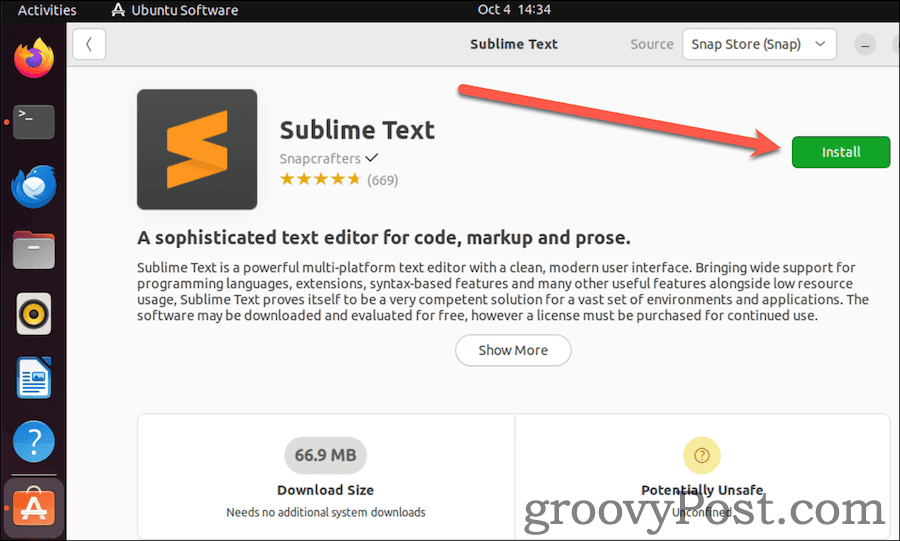
- Kun asennus on valmis, voit etsiä Ylivoimainen in Aktiviteetit ikkuna.
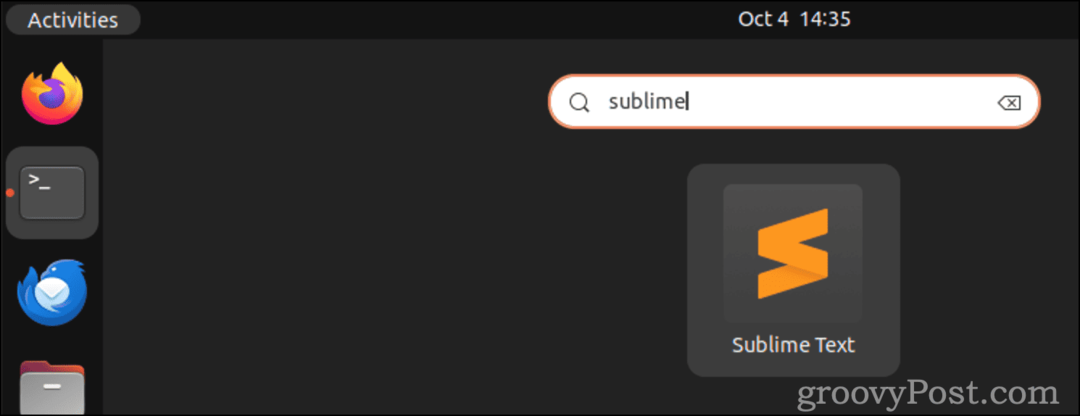
Siinä kaikki. Nyt voit aloittaa kirjoittamisen ja nauttia tehosta, joustavuudesta ja laajennettavuudesta, jotka tekevät Sublime Textistä niin suositun valinnan.
2. Sublime-tekstin asentaminen päätteestä Apt-varaston avulla
Monet meistä haluavat hoitaa kaiken terminaalista. Vaikka monet uudemmat Ubuntu-käyttäjät ovat siirtyneet käyttämään uudempaa Snap Storea, se ei ehkä ole sinä. Onneksi on hyvin mahdollista asentaa Sublime Text käyttämällä oletusarvoista Debian-tyyppistä ohjelmistonhallintajärjestelmää, apt.
- Avaa pääteikkuna ja asenna GPG-avain Sublime Text apt -varastolle tällä komennolla:
wget -qO - https://download.sublimetext.com/sublimehq-pub.gpg | gpg --dearmor | sudo tee /etc/apt/trusted.gpg.d/sublimehq-archive.gpg > /dev/null
- Päivitä seuraavaksi apt-lähteesi seuraavalla komennolla:
sudo apt get update
- Nyt voit asentaa Sublime Textin kirjoittamalla:
sudo apt install sublime-text
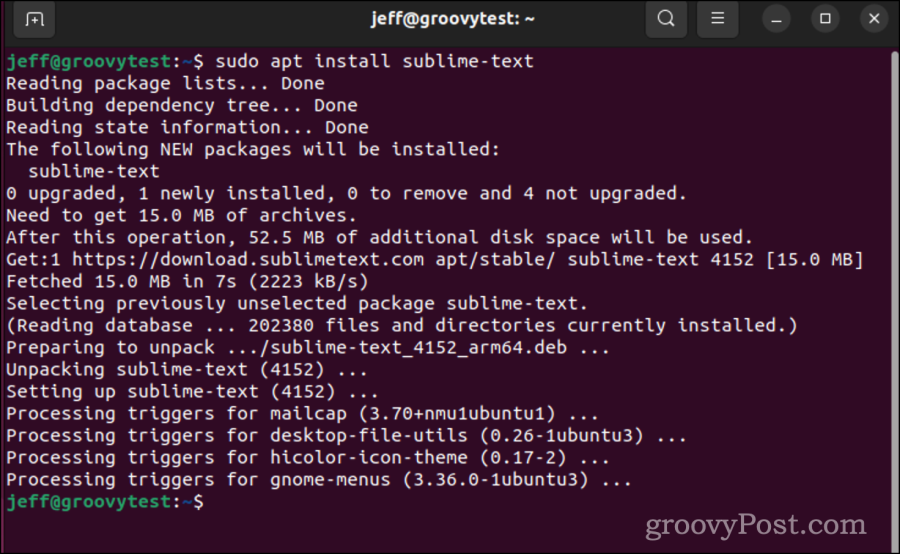
- Kun asennus on valmis, löydät Sublimen samalla tavalla kuin GUI-menetelmän.
3. Kuinka käyttää Snap Storea terminaalista Sublimen asentamiseen
Lopuksi, jos olet siirtynyt käyttämään Snap Storea, mutta silti haluat komentorivin avulla, näin asennat Sublime Textin.
- Jos Snap ei ole vielä asennettu, asenna se käyttämällä:
sudo apt install snap
- Asenna seuraavaksi Sublime-tekstieditori:
sudo snap install sublime-text —classic
- Voit varmistaa sen onnistumisen tällä komennolla:
subl —version
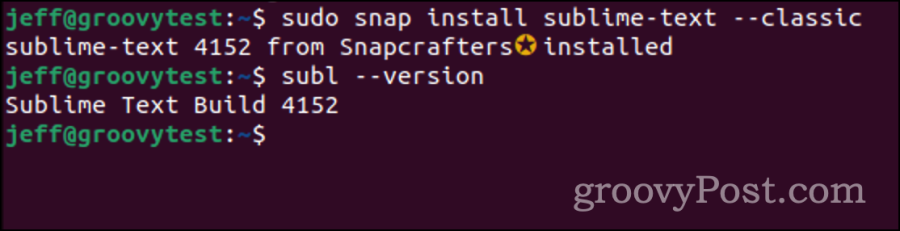
Jatkossa jälleen kerran löydät Sublime-tekstieditorin, kuten aiemmin todettiin etsimällä Aktiviteetit.
Miksi voisin hyötyä ylevän tekstin käyttämisestä?
Sublime Text on kuuluisa editori paitsi koodille, myös merkinnöille ja kirjoitetulle keskustelulle. Nopeasta toiminnallisuudestaan, käyttäjäystävällisyydestään ja edistyneistä ominaisuuksistaan arvostettuna se erottuu joukosta useista syistä:
Monialustaiset ominaisuudet
Olitpa Windows-, macOS- tai Linux-käyttöjärjestelmässä, se auttaa sinua.
Useita valintoja
Muokkaa useita osioita samanaikaisesti, tehokkaan ja ketterän editoinnin suoritusmuoto.
Siirry mihin tahansa
Hyppää tiedostoihin, symboleihin tai riveihin minimaalisella hälyllä ja maksimaalisella nopeudella.
Syntaksin korostus
Se tukee laajaa ohjelmointimurteiden valikoimaa, mikä myös tasoittaa tietä uusille kieliintegroinneille.
Komentopaletti
Se on nerokas työkalu, joka mahdollistaa välittömän pääsyn lähes kaikkiin muokkaustoimintoihin, olipa sitten tarpeen lajitella rivejä tai muuttaa syntaksia.
Zen-työtila
Sukella syvälle koodaukseen panoraamanäkymässä, minimalistisessa tilassa, jossa ei ole häiriöitä.
Jaettu muokkaus
Aseta tiedostoja tai jopa yhden tiedoston useita osia rinnakkain, kaikki reaaliajassa.
Räätälöity mieltymystesi mukaan:
Ulkonäön ja toiminnallisuuden mukautuvuuden lisäksi siinä on elinvoimainen pakettiekosysteemi. Paranna sen suorituskykyä lukemattomilla kolmannen osapuolen sisällytyksellä.
Höyhenen kevyt, mutta silti kova
Se on tunnettu mutkaisesta suorituskyvystään ja vähäisestä resurssienkulutuksestaan, joten se sopii niille, jotka kaipaavat ketterää editoria.
Integroitu paketinhallinta
Löydä ja asenna saumattomasti laajennuksia, värimalleja ja lukemattomia laajennuksia, jotka vahvistavat editorin olemusta.
Ajan myötä Sublime Text on luonut markkinaraon, erityisesti verkkomestareiden ja koodaajien keskuudessa. On kuitenkin tärkeää mainita, että se ei ole avoimen lähdekoodin ohjelmisto. Toimittajan ilmaiset tarjoukset ovat ehdottomasti anteliaita. Tästä huolimatta, jos pidät sitä hyödyllisenä ja jatkat sen vahvuuksien hyödyntämistä, lisenssin ostaminen on erittäin suositeltavaa.



